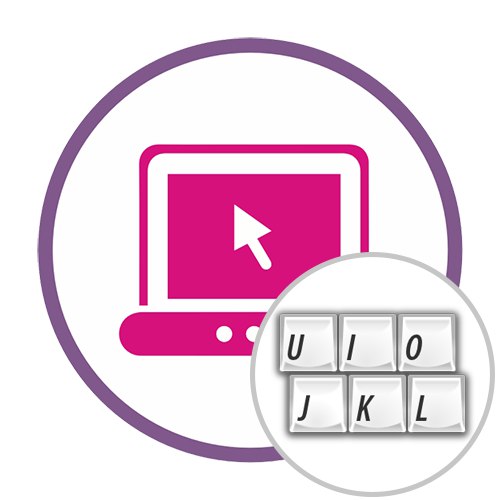Најчешће се потреба за превођењем распореда јавља када је требало да се текст куца на руском, али уместо тога био је укључен енглески распоред или обрнуто. Стога ће се овај чланак фокусирати на мрежне услуге које преводе ова два најпопуларнија изгледа.
Метод 1: Раскладки.Нет
Из имена мрежне услуге Раскладки.Нет већ можете да схватите да је савршена за данашњи задатак. Његов интерфејс је згодан, тако да чак и почетник може да се носи са преводом изгледа, а у проширеном облику овај поступак изгледа овако:
Идите на онлајн услугу Раскладки.Нет
- На главној страници веб странице Раскладки.Нет, прво изаберите опцију превода отварањем одговарајућег падајућег менија.
- После тога залепите претходно копирани текст у поље.
- Кликните „На други изглед“да га преведе.
- Погледајте резултат у истом пољу.
- Кликните на зелено дугме да бисте копирали садржај у међуспремник или, на пример, изаберите га и користите интервентни тастер Цтрл + Ц..
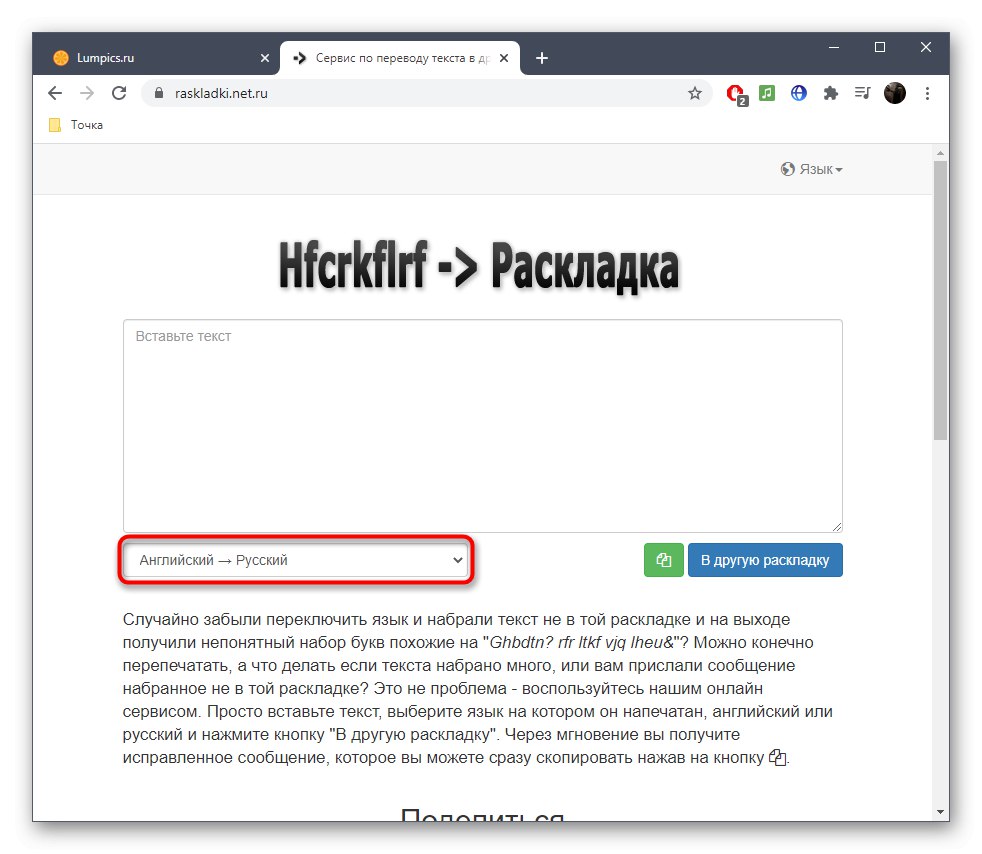
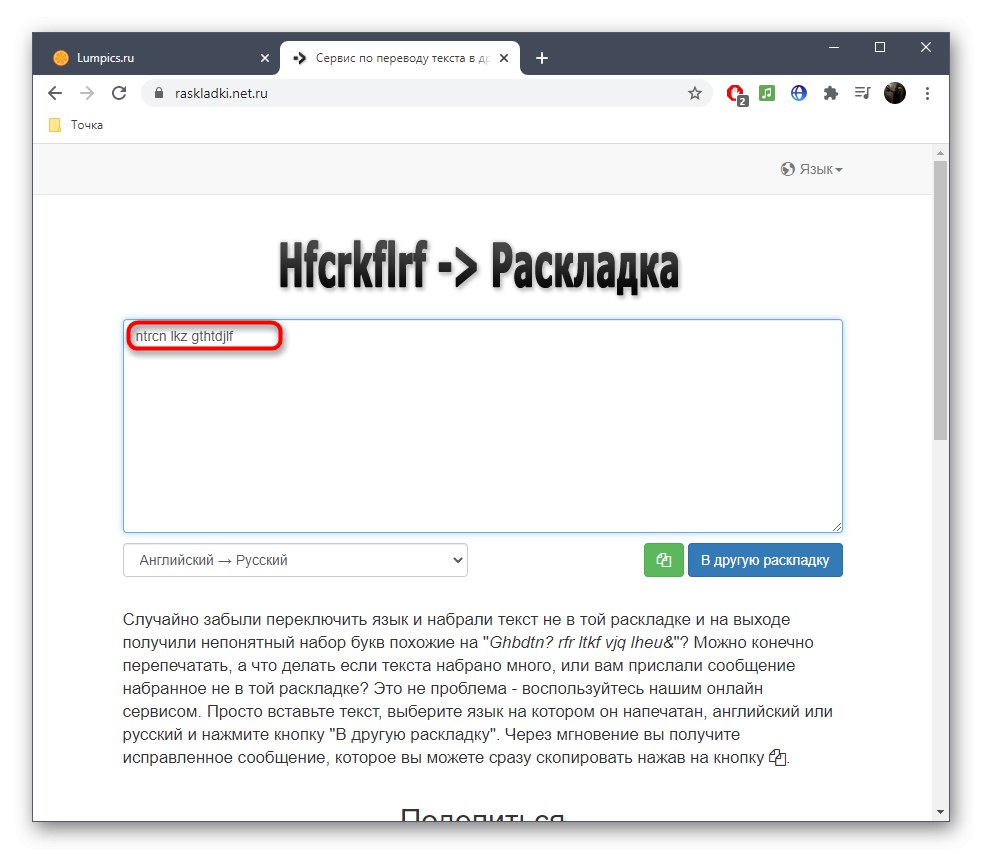
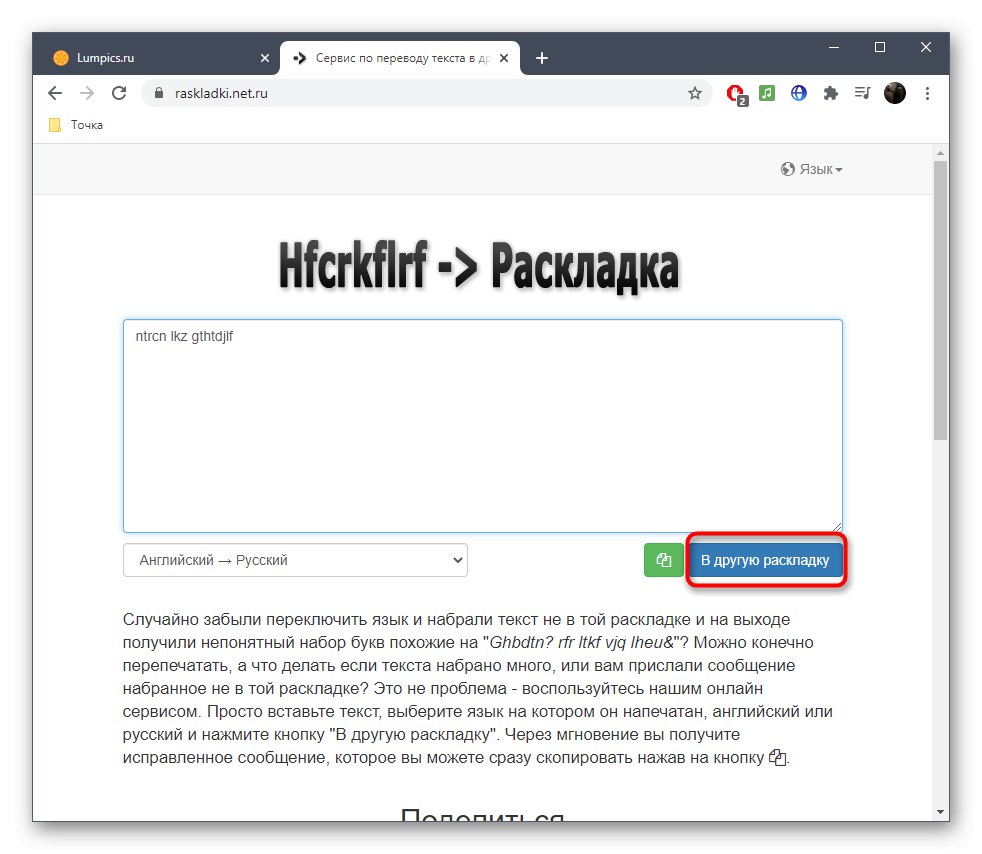
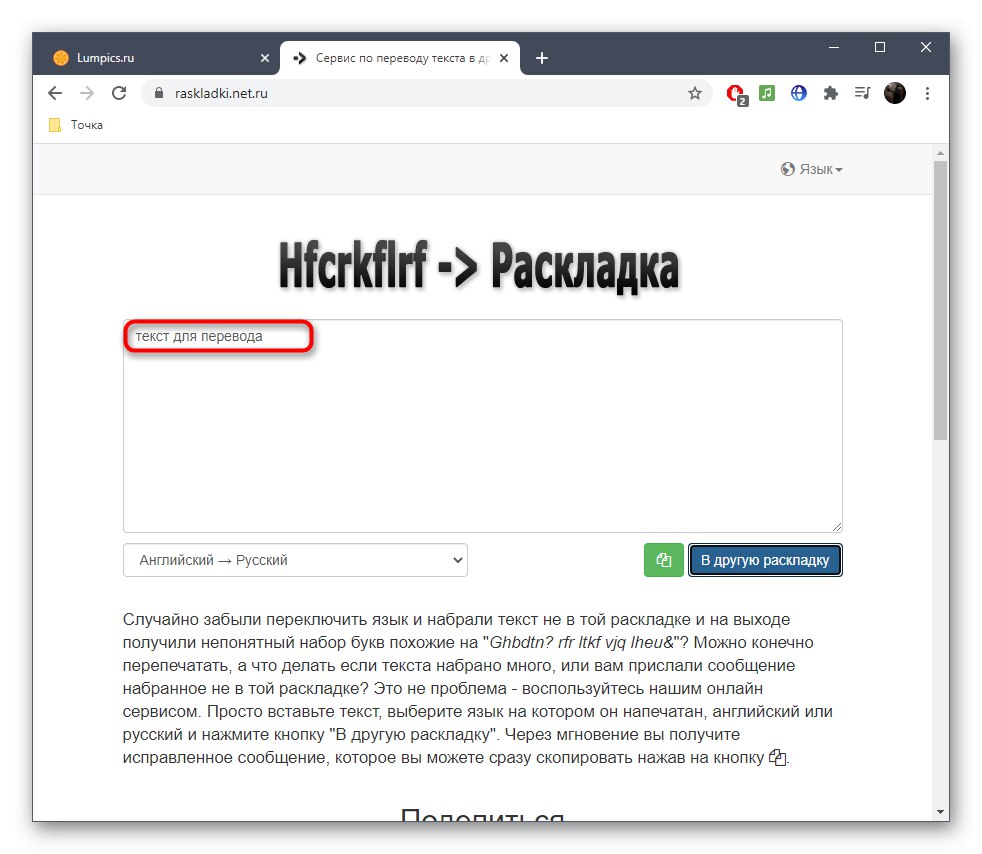
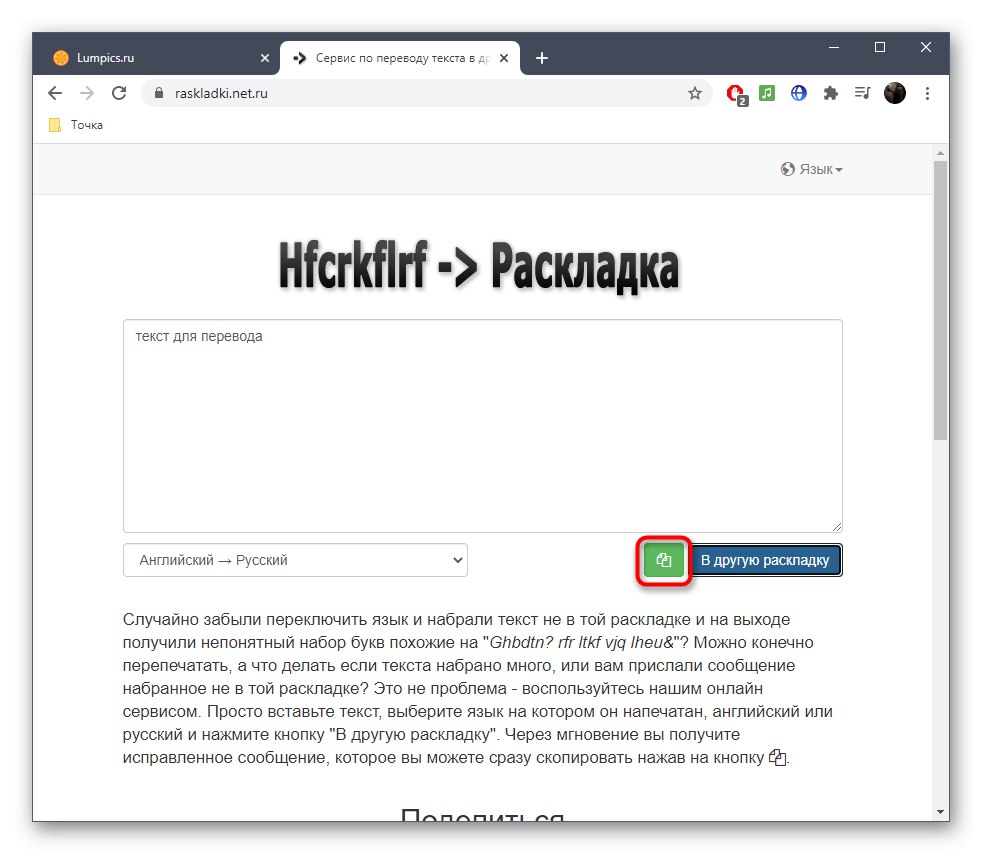
Метод 2: Гсген
Веб локација Гсген је мала скрипта која се фокусира на превођење распореда. Да бисте га користили, потребно је да извршите само неколико једноставних корака.
- Када се нађете на главној страници странице, одлучите који ћете текст превести, јер блок у којем ће се извршити унос зависи од тога.
- После тога налепите текст и кликните на дугме „На руски“ или „На латинском“ у зависности од изабране опције превода.
- Одмах ћете видети речи у новом распореду.
- Нажалост, не постоји алат за брзо постављање текста у међуспремник, па ћете га морати одабрати левим тастером миша или тастерима Цтрл + А, кликните десним тастером миша и у контекстном менију изаберите "Копирај", или након употребе одабира Цтрл + Ц..
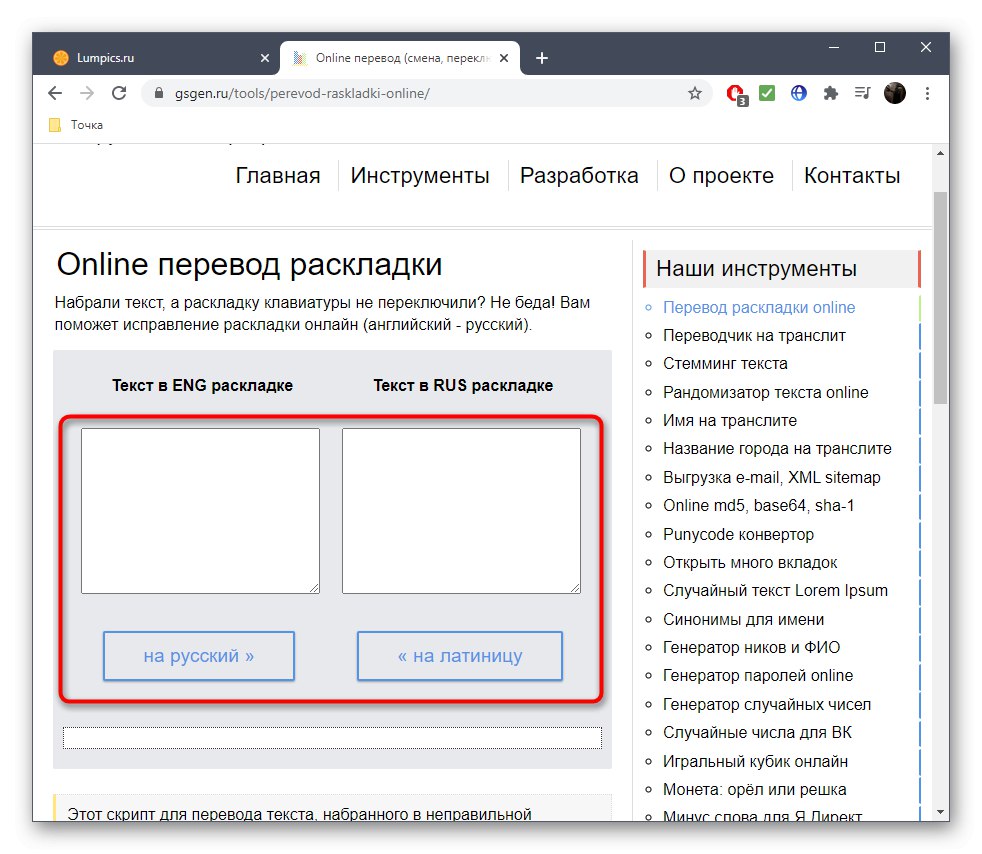
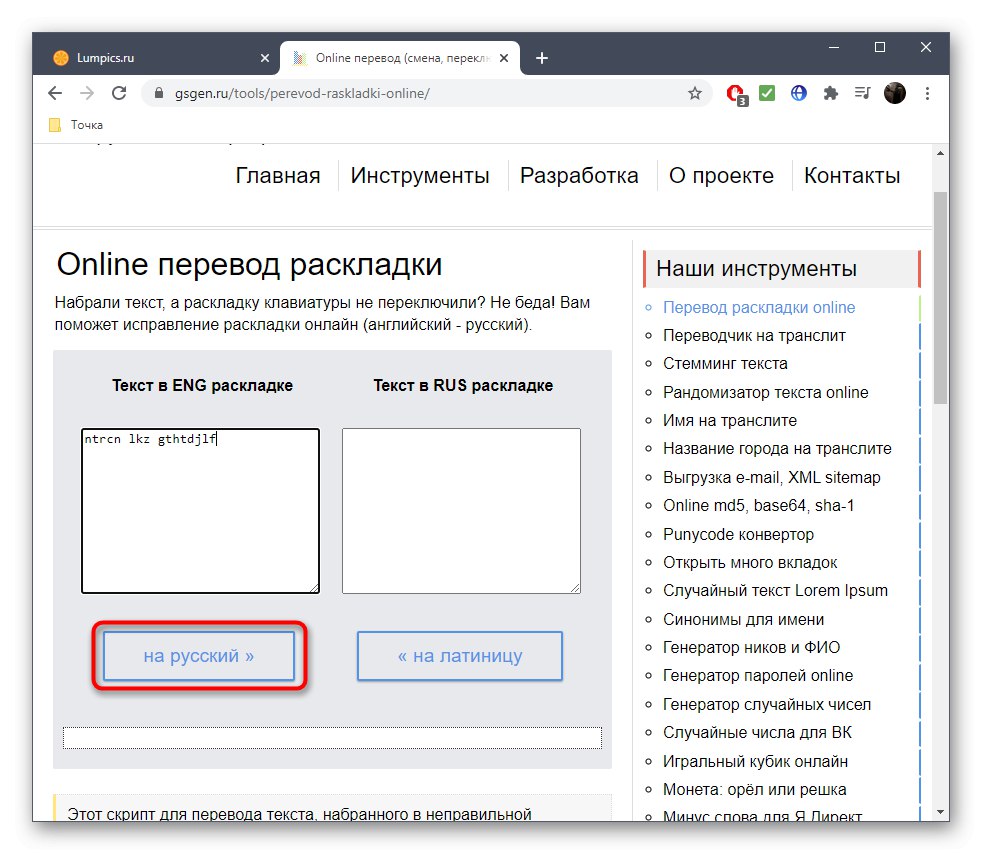
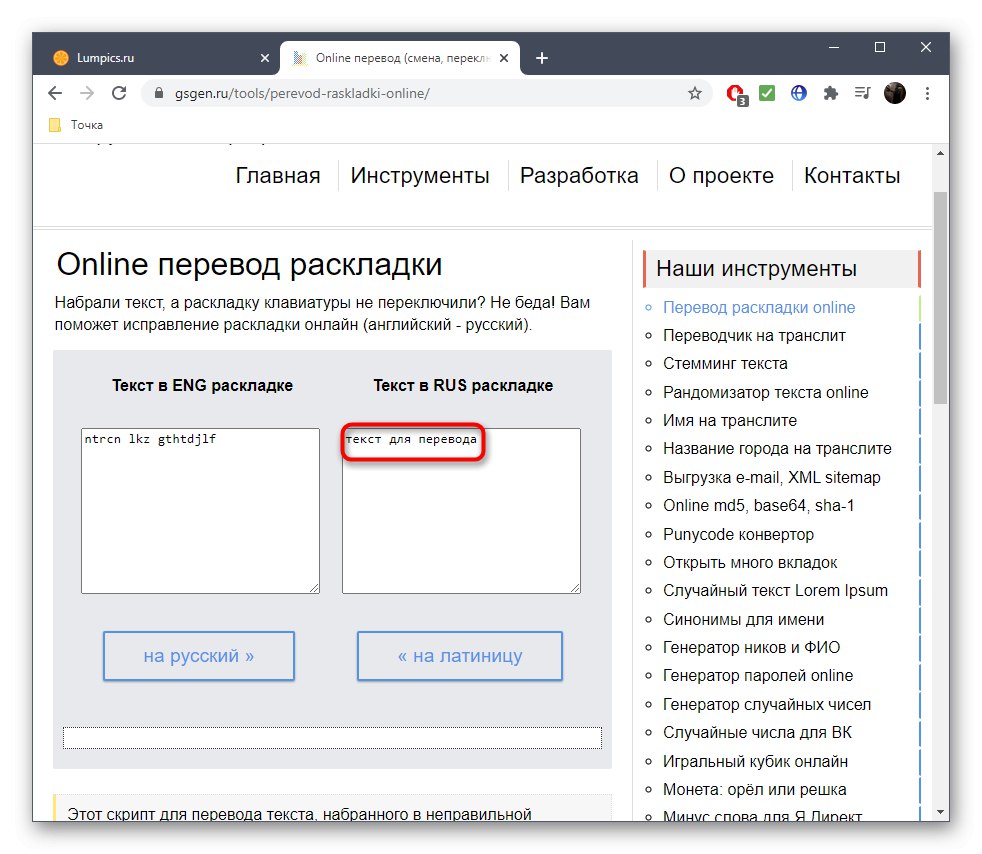
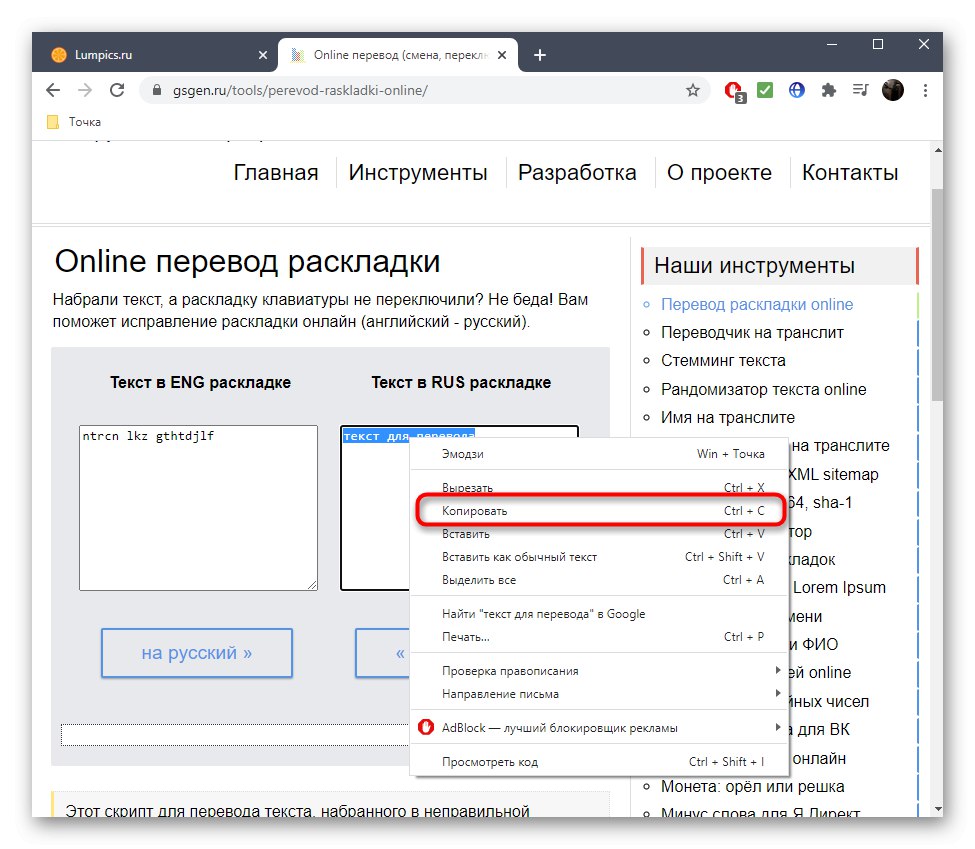
3. метод: ТранслитОнлине
Горе описане мрежне услуге нису погодне за све кориснике или у неком тренутку неки од њих из неког разлога можда неће радити. Тада вам препоручујемо да погледате трећу страницу која се зове ТранслитОнлине.
Идите на мрежну услугу ТранслитОнлине
- ТранслитОнлине самостално прилагођава језик изгледа у зависности од написаних знакова, па само залепите потребан садржај у блок „Ентер“.
- Кликните "Трцати"за приказ резултата у суседном блоку.
- Сада га можете копирати као што је приказано у Метод 2.
- Ако је потребно, кликните "Јасно"да бисте унели нови текст за превод.
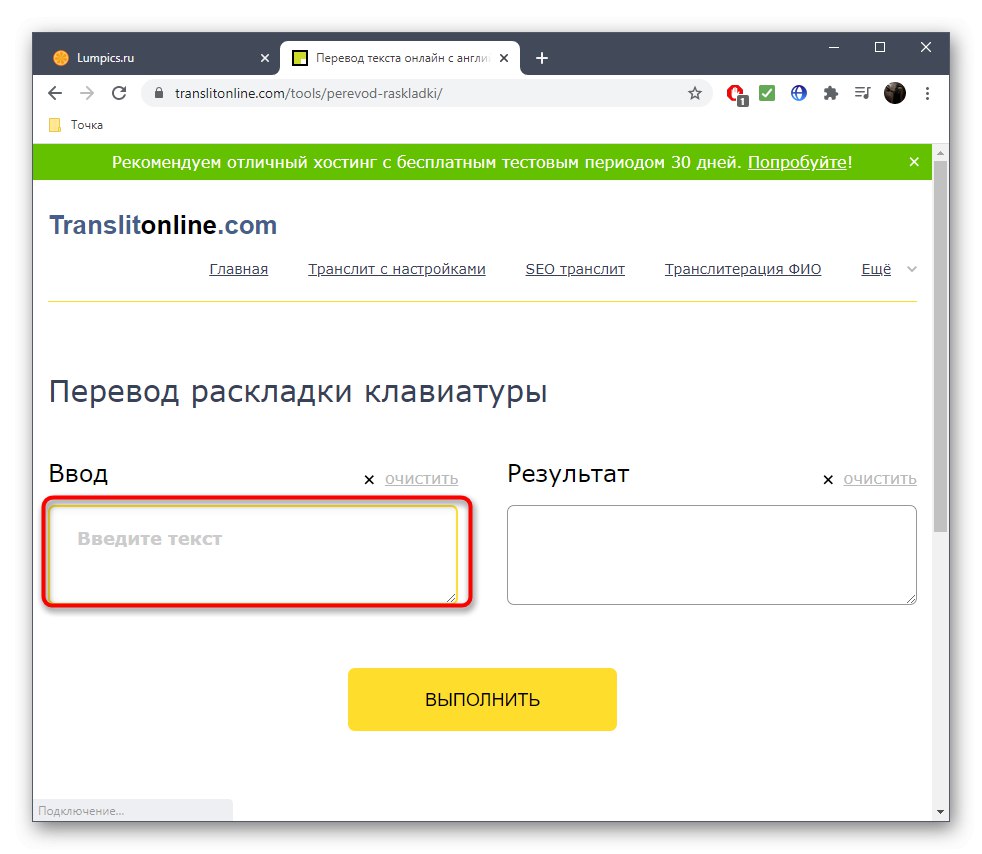
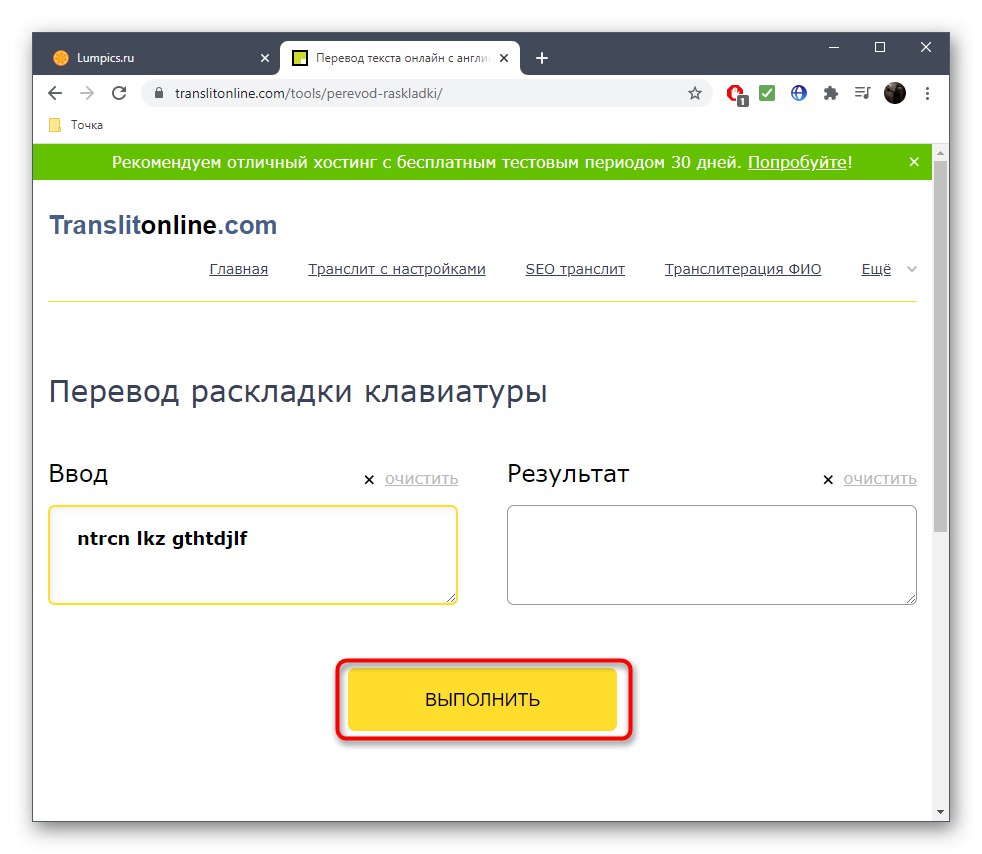
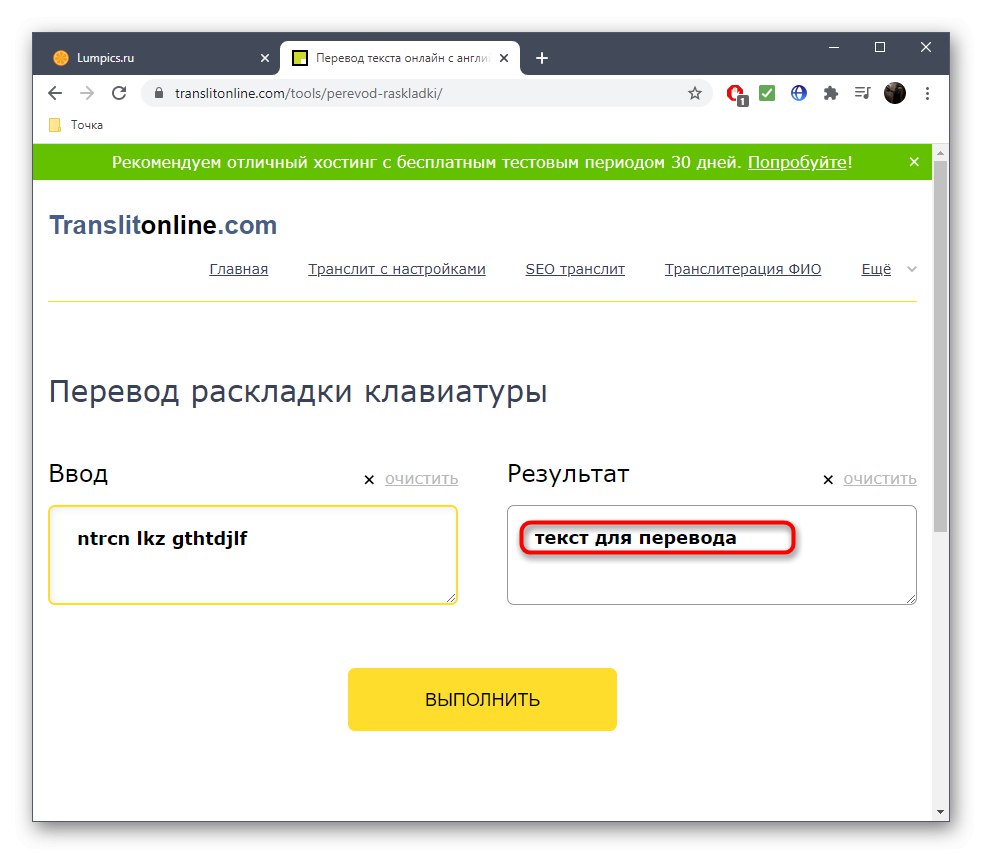
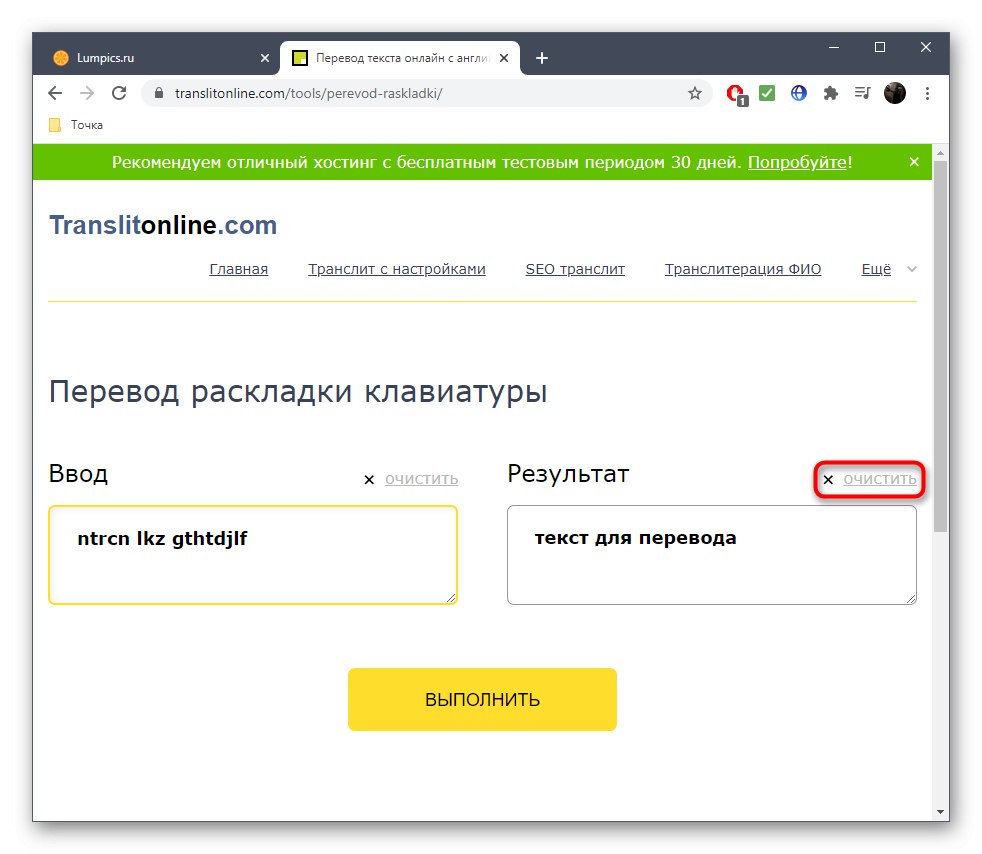
Ако сте приморани да користите такве веб локације због чињенице да не можете да прилагодите распоред на тастатури, а не само једном док куцате, погледајте упутства на доњим везама. Они ће вам помоћи да разумете решење овог проблема.
Детаљније:
Конфигурисање пребацивања распореда у оперативном систему Виндовс 10
Промените распоред тастатуре у оперативном систему Виндовс 10